Panoramica
Nella scheda "Inventario" potrai cercare l'inventario caricato, eseguire la corrispondenza, risolvere i problemi e visualizzare dettagli e metadati. Questa scheda può essere utile durante l'onboarding e dopo il lancio per visualizzare i contenuti caricati e i relativi stati di integrazione.
Attualmente, la visualizzazione supporta le seguenti entità:
- Merchant Center
- Servizi
Visualizzazione elenco
La metrica principale del numero totale di commercianti caricati è indicata anche nella parte superiore della pagina. Questo numero non cambia in base ai filtri applicati.
Dopo aver selezionato la scheda "Inventario", viene visualizzato un elenco di tutto l'inventario caricato. La tabella di riepilogo mostra l'inventario per entità e i metadati associati.
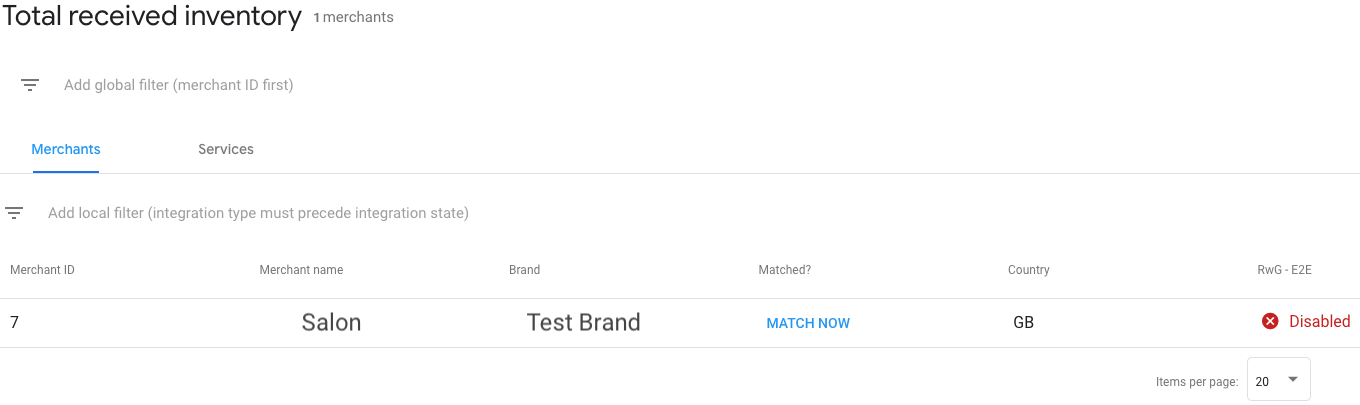
| Colonne | |
|---|---|
| ID entità | Si tratta dell'identificatore dell'entità inviata nei feed (ad es. ID Merchant). |
| Nome entità | Il nome associato all'entità inviata nei feed (ad es. nome del commerciante). |
| Brand | Il brand impostato per l'inventario. Il brand predefinito è quello impostato nella pagina Brand. |
| Corrispondenza? (Solo commercianti) | Lo stato della corrispondenza dell'entità. Puoi associare direttamente i commercianti (vedi Abbinamento e test) o applicare filtri per cercare un determinato articolo di inventario. |
| Paese | Il paese associato all'inventario. Questo valore è ricavato dal
campo dei contenuti strutturati country inviato nel campo Merchants. Questa opzione
non verrà visualizzata se è stato fornito solo unstructured_address. |
| Tipo di integrazione/ stato di integrazione | L'integrazione e lo stato associati dell'inventario. Per ulteriori dettagli, consulta la sezione di seguito. |
Tipi e stati di integrazione
L'inventario può essere classificato in diversi tipi di integrazione a seconda del modo in cui esegui l'integrazione con il Centro azioni. I tipi più comuni sono:
- Integrazioni di link di attività e reindirizzamento di Actions Center (ad es. RwG - Starter): questa integrazione fornisce link diretti visualizzati nel riquadro Conoscenza del commerciante a una pagina web del partner per le prenotazioni di un servizio. Per scoprire di più, consulta la guida end-to-end sugli annunci di Servizi locali.
Integrazione end-to-end di Actions Center: questa integrazione offre un'esperienza di prenotazione completamente integrata in Actions Center. Per saperne di più, consulta la guida end-to-end.
Lista d'attesa: questa integrazione offre un'esperienza di lista d'attesa completamente integrata in Actions Center. Per scoprire di più, consulta la guida alla lista d'attesa.
L'inventario può essere classificato anche in base a stati diversi.
| Stato dell'inventario | |
|---|---|
| Elaborazione | L'inventario è ancora in fase di elaborazione tramite la pipeline, il che potrebbe richiedere del tempo. I dettagli dell'inventario potrebbero essere limitati fino al suo completamento. |
| Disabilitato | Questo inventario è stato disattivato a causa di problemi tecnici o relativi alle norme.
I motivi dei problemi sono descritti nelle visualizzazioni dei dettagli delle entità specifiche.
Potresti visualizzare questo stato durante le fasi di onboarding o di lancio.
Correggi i problemi descritti nelle visualizzazioni dei dettagli o
contatta Google
per ulteriori informazioni.
Motivi comuni per cui l'inventario è disattivato: commercianti non corrispondenti, disponibilità futura mancante, errori di servizio, problemi di qualità dei dati. |
| Pronto | Questo inventario è pronto per essere pubblicato una volta lanciata l'integrazione. Non sono presenti errori di blocco del lancio per questo inventario. |
| Dal vivo* | Questo inventario deve essere disponibile per gli utenti finali. Se l'ambiente
sandbox è stato avviato, lo stato sarà "Pubblicato (in sandbox)". Ciò
non significa che sia pubblicato in produzione.
Nel caso di integrazioni di link dell'attività e reindirizzamenti, verrà visualizzata la quantità di link di azione attivi e totali. * In alcuni casi l'inventario potrebbe non essere effettivamente pubblicato a causa di ripercussioni a valle della Ricerca Google o di Maps. |
| Eliminato | Questo inventario è stato rimosso dai feed e/o dalle API di aggiornamento. |
Applicazione di filtri
Esistono due tipi di filtri da utilizzare.
- Filtri globali: si tratta di filtri che vengono applicati alle visualizzazioni delle entità (ad es. nelle schede Commercianti, Servizi) e includono:
- ID commerciante
- ID servizio
Filtri locali: questi filtri vengono applicati solo alla visualizzazione delle entità attive (ad es. solo scheda Commercianti). Viene applicato un filtro a tutti i record per la visualizzazione delle entità, non solo ai risultati visualizzati. I filtri includono:
- Brand
- ID commerciante / ID servizio
- Paese
- Corrispondenza?
- Stato dell'integrazione
- Tipo di integrazione
Visualizzazione dei dettagli del commerciante
Se fai clic su un commerciante specifico nella visualizzazione elenco, viene visualizzata la visualizzazione dei dettagli del commerciante in questione. Visualizzerai:
- ID commerciante: identificativo del commerciante fornito nei feed.
- Corrispondenza?: Indicatore dello stato della corrispondenza, in cui puoi modificare i dettagli della corrispondenza del commerciante.
- Origine: il nome del feed da cui sono stati compilati i dati del commerciante. È presente anche un link ipertestuale al record esatto della cronologia del feed.
- Marca: il brand associato al commerciante.
- Piattaforme: la piattaforma in cui verrà visualizzato l'inventario (in base allo stato dell'integrazione). Sono supportate le seguenti piattaforme:
- Scheda dei luoghi: per le integrazioni end-to-end e di reindirizzamento
- Lista d'attesa: per le integrazioni della lista d'attesa
- Link di azioni dirette per le integrazioni di Business Link e Redirect
- Informazioni sulla corrispondenza degli annunci per le integrazioni degli annunci di Servizi locali
- Se l'inventario è pronto per la risoluzione dei problemi, verrà visualizzato un link per indirizzarti all'esperienza utente associata. Ad esempio, durante i test in Sandbox, puoi fare clic sul link per accedere all'interfaccia utente di Sandbox.
- Problemi: una tabella dei problemi associati in base al tipo di integrazione. Alcuni problemi potrebbero impedire l'attivazione dell'inventario.
- Servizi: un elenco di servizi associati per il commerciante. Puoi fare clic sul servizio per aprire una visualizzazione dei dettagli del servizio.
- Snippet del feed: al clic, viene visualizzato uno snippet del feed caricato associato al commerciante. Questo può essere utilizzato per verificare o risolvere i problemi di qualità dei dati.
Visualizzazione dei dettagli del servizio
Se fai clic su un servizio specifico nella visualizzazione elenco o nella visualizzazione dei dettagli del commerciante, viene visualizzata la visualizzazione dei dettagli del servizio in questione. Visualizzerai:
- ID servizio: identificatore del servizio fornito nei feed.
- Nome commerciante: il nome del commerciante associato fornito nei feed.
- ID commerciante: identificatore del commerciante associato fornito nei feed.
- Origine: il nome del feed da cui sono stati compilati i dati del commerciante. È anche collegato tramite link ipertestuale al record esatto della cronologia del feed.
- Corrispondenza al commerciante: indicatore dello stato della corrispondenza al commerciante, in cui puoi modificare i dettagli della corrispondenza del commerciante. Non si tratta di una corrispondenza della località del servizio.
- Piattaforme: la piattaforma in cui verrà visualizzato l'inventario (in base allo stato dell'integrazione). Sono supportate le seguenti piattaforme:
- Scheda dei luoghi: per le integrazioni end-to-end
- Lista d'attesa: per le integrazioni della lista d'attesa
- Link di azioni dirette per le integrazioni di Business Link e Redirect
- Se l'inventario è pronto per la risoluzione dei problemi, verrà visualizzato un link per indirizzarti all'esperienza utente associata. Ad esempio, durante i test in Sandbox, puoi fare clic sul link per accedere all'interfaccia utente di Sandbox.
- Integrazioni: una tabella raggruppata dei problemi associati in base al tipo di integrazione.
Alcuni problemi potrebbero impedire l'attivazione dell'inventario.
Le integrazioni bloccate saranno contrassegnate da un simbolo di avviso rosso.
- Ad esempio, alcune schede dell'attività possono essere rivendicate una sola volta, pertanto un inventari potrebbe essere disattivato se un altro partner o un altro elemento del tuo inventari lo ha già rivendicato.
- Slot di disponibilità futura: un elenco di slot di disponibilità futura in UTC associati al servizio in base al feed Disponibilità. La colonna della cronologia contiene link al visualizzatore della disponibilità per aiutarti a risolvere i problemi relativi alle modifiche degli slot.
- Snippet del feed: al clic, viene visualizzato uno snippet del feed caricato associato relativo al servizio. Può essere utilizzato per verificare o risolvere i problemi di qualità dei dati.
Problemi
L'inventario segnalato con problemi potrebbe non essere utilizzabile sulla piattaforma di Actions Center. Assicurati che non ci siano problemi relativi all'integrazione auspicata per garantire la pubblicazione dell'inventario.
I problemi sono contrassegnati nelle visualizzazioni Dettagli commerciante e Dettagli servizio.
| Descrizione del problema | Entità pertinenti |
|---|---|
| Il commerciante/servizio è stato eliminato. | Commerciante, servizio |
| L'integrazione non è attivata. | Commerciante, servizio |
| Nessuna località corrispondente. | Commerciante |
| La scheda dell'attività è già stata rivendicata da un altro partner o da un altro commerciante nel tuo inventario. | Commerciante |
| La scheda dell'attività non è consentita per la prenotazione. | Commerciante |
| Nessuna disponibilità in programma | Commerciante |
| La scheda dell'attività non è consentita per la prenotazione. | Commerciante |
| Nessuna disponibilità in programma. | Commerciante |
| La scheda dell'attività non è consentita per la prenotazione. | Commerciante |
| Configurazione dei pagamenti mancante. | Servizio |
| Il servizio non è supportato per le prenotazioni end-to-end. | Servizio |
| Il servizio ha una qualità dei dati scadente. | Servizio |
| Al servizio manca un prezzo. | Servizio |
Accesso ai link per la risoluzione dei problemi relativi all'interfaccia utente specifici per l'ambiente
Una parte fondamentale dei test e della risoluzione dei problemi è navigare nell'esperienza frontend come utente. Questa operazione può essere eseguita sia negli ambienti sandbox sia di produzione.
Per accedere ai link per la risoluzione dei problemi relativi all'interfaccia utente:
- Vai alla pagina Inventario nel Partner Portal
- Fai clic su un commerciante o un servizio specifico nella visualizzazione elenco
- Nella sezione "Piattaforme", vedrai le piattaforme su cui sarà disponibile l'inventario. Se è presente un'icona di linkout, puoi fare clic su di essa per accedere ai rispettivi ambienti frontend.
Commercianti associati alla stessa scheda dell'attività
I commercianti caricati possono essere associati alla stessa scheda della stessa attività da un altro partner o all'interno della tua integrazione.
Nei nostri verticali relativi a ristoranti e locali, consentiamo a più partner di mostrare l'inventario per un singolo commerciante.
In altri verticali (come Bellezza e fitness), viene mostrato in tempo reale solo un inventario di servizi/commercianti dei partner per il commerciante associato. Se un altro partner sta già mostrando l'inventario per quel commerciante, potresti visualizzare il messaggio in Dettagli del commerciante > Problemi:
"La scheda dell'attività è già stata rivendicata da un altro partner o un altro commerciante nel tuo inventario".
Se un'altra integrazione di partner ha un inventario che serve lo stesso commerciante, viene visualizzato il seguente avviso:
- Il commerciante è rivendicato da un altro partner e non può essere pubblicato tramite la tua integrazione. Risolvi il problema direttamente con il commerciante.
Se più commercianti della tua integrazione corrispondono alla stessa scheda, solo uno di questi può essere pubblicato alla volta, indipendentemente dal verticale.
Per verificare se uno dei tuoi commercianti è associato alla stessa scheda, i merchant_id
vengono visualizzati in Dettagli del commerciante > Altri commercianti in questa scheda.
